win10共享打印机0x000003e3解决步骤 win10共享打印机提示0x000003e3如何解决
相信很多人为了共用一台打印机,都会将打印机进行共享,可是有时候也会遇到一些问题, 比如近日有不少win10旗舰版系统用户反映说共享打印机的时候出现了0x000003e3错误的情况,很多人不知道该怎么办,为此,本文这就给大家介绍一下win10共享打印机提示0x000003e3的解决方法吧。解决方法如下:
方法一:
1、请您依次打开“控制面板>程序>启用和关闭Windows功能”,然后开启SMB 1、0/CIFS文件共享支持功能,再次尝试连接。
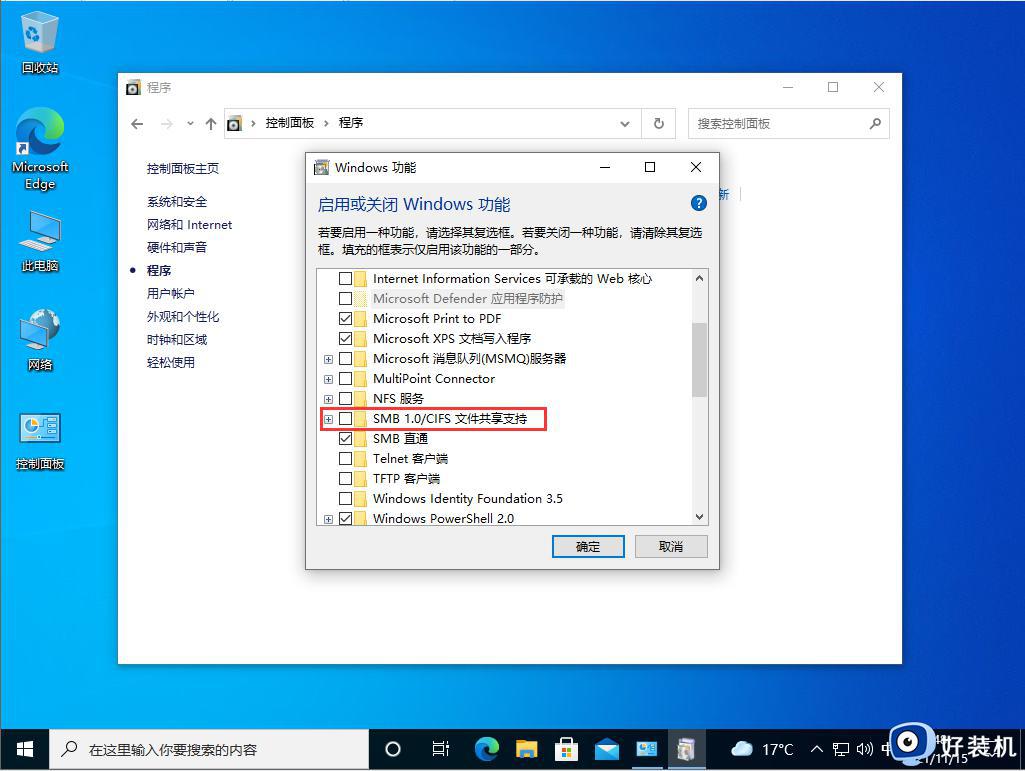
2、在按下“WIN+R”键打开运行界面之后,请输入secpol、msc。以此打开本地安全策略,在“本地策略、用户权限分配”栏下,“从网络访问此计算机”一栏中添加入户名为guest的本地用户,同时在“拒绝从网络访问这台计算机”一栏中移除该用户。
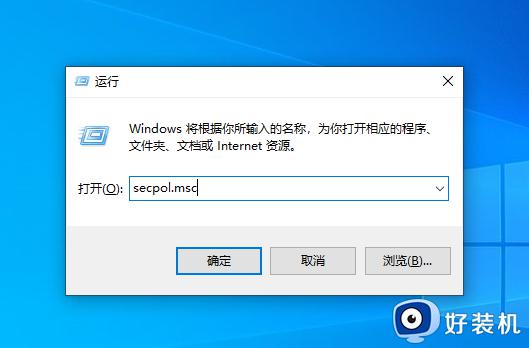
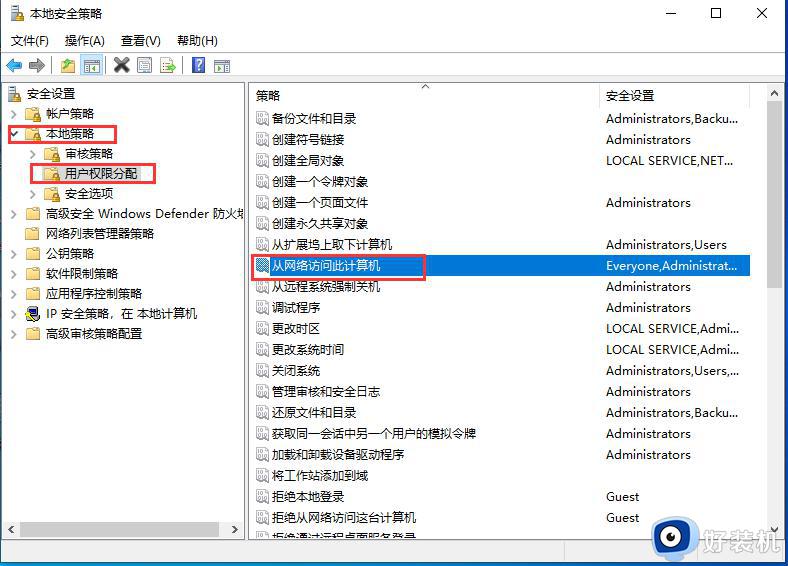
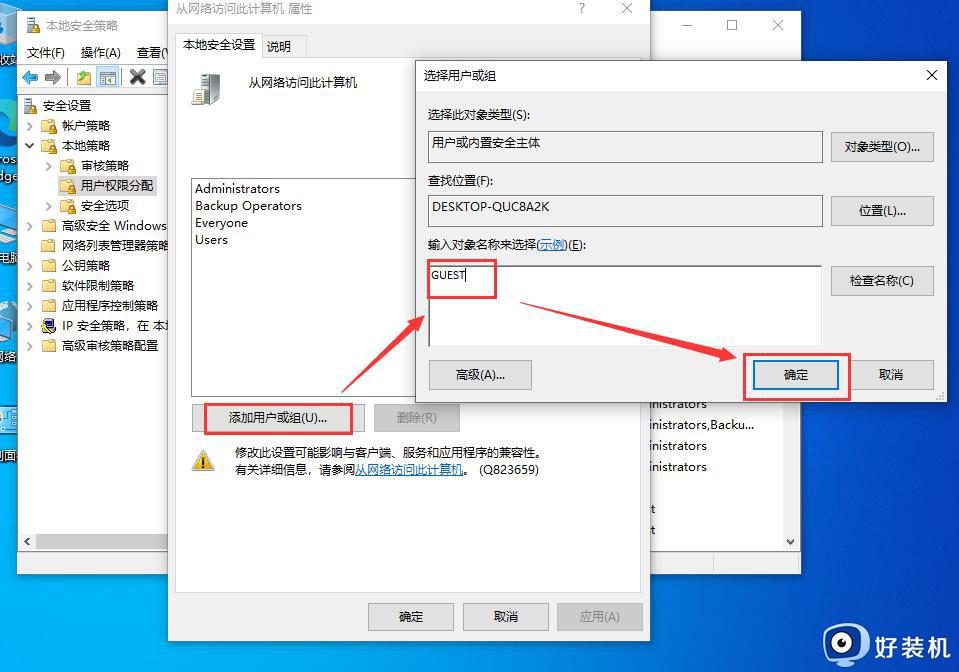
3、在“本地策略、安全选项”栏下,寻找并选中“网络访问:本地账户的共享和安全模型”,将其设定为“仅来宾-对本地用户进行身份验证,其身份为来宾”选项;并在“账户:来宾账户状态”设置中,将其设定为“已启用”。
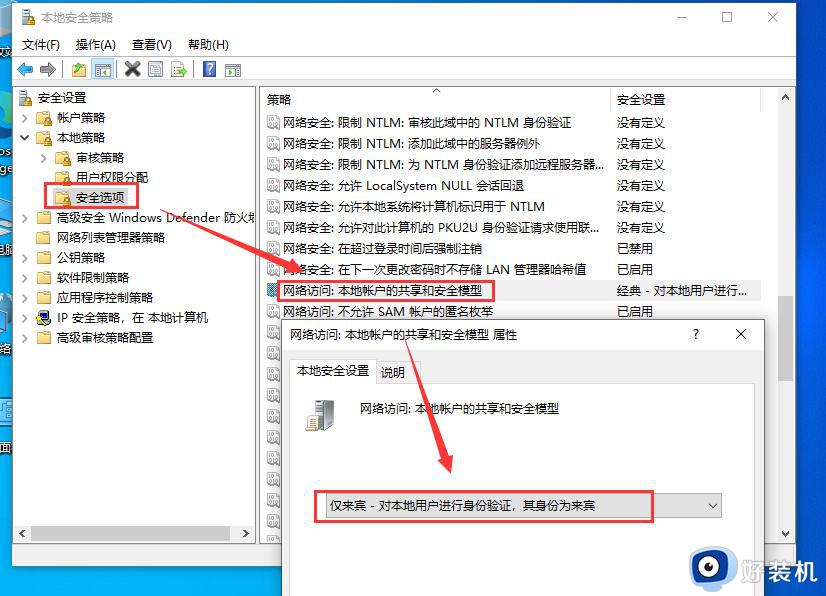
4、请您再次按下“WIN+R”键打开运行界面,并输入“services、msc”以打开服务窗口。然后将“computer browser”、“windows defender firewall”、“workstation”服务设为自动启动,同时将“TCP/IP NetBIOS Helper”设置为自动启动。
方法二:
1、请您按下“win+r”键,并输入services.msc以便打开服务窗口。
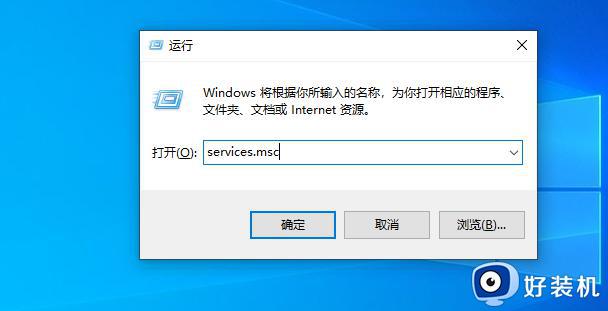
2、您需找到名为“Wired AutoConfig”的服务。
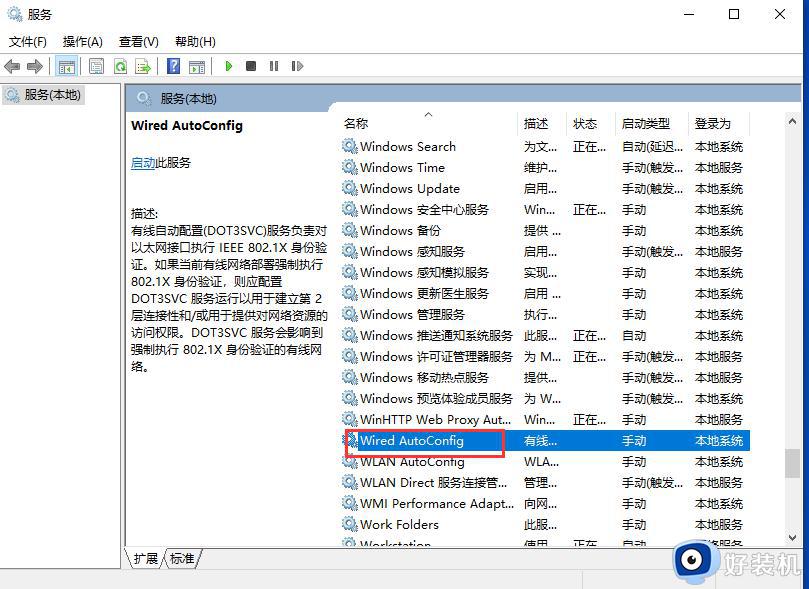
3、请将该服务的启动类型设定为自动,并点击启动以完成设置。
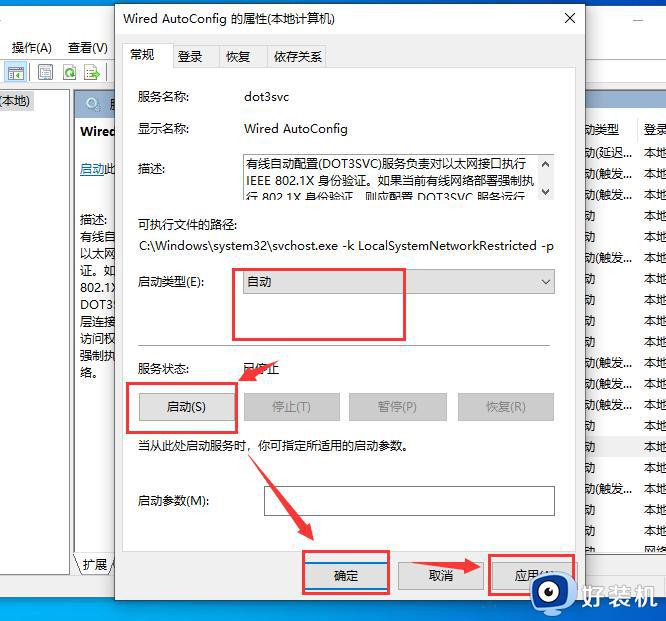
方法三:
1、请您点击位于桌面左下角的开始菜单,或者按下快捷键“win+R”以打开命令框,然后在命令框内输入:gpedit.msc,随后按下回车键。
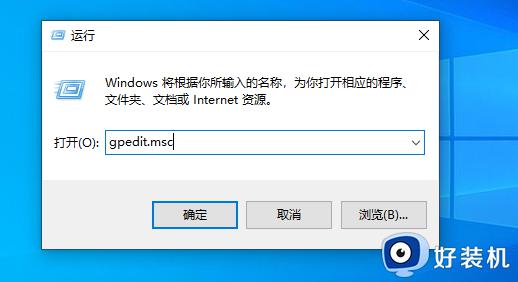
2、在弹出的本地组策略编辑器窗口中,请按照以下路径依次操作:计算机配置-Windows设置-安全设置-本地策略-安全选项,接着在右边找到【账户:使用空密码的本地账户只允许进行控制台登录】这一选项,双击它。
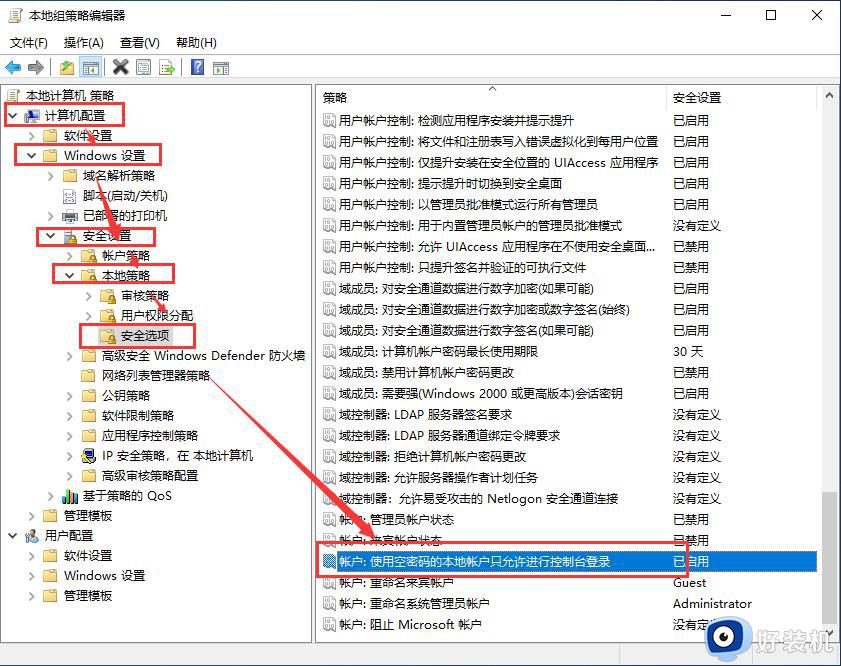
3、将设置设为已禁用,然后点击确定。
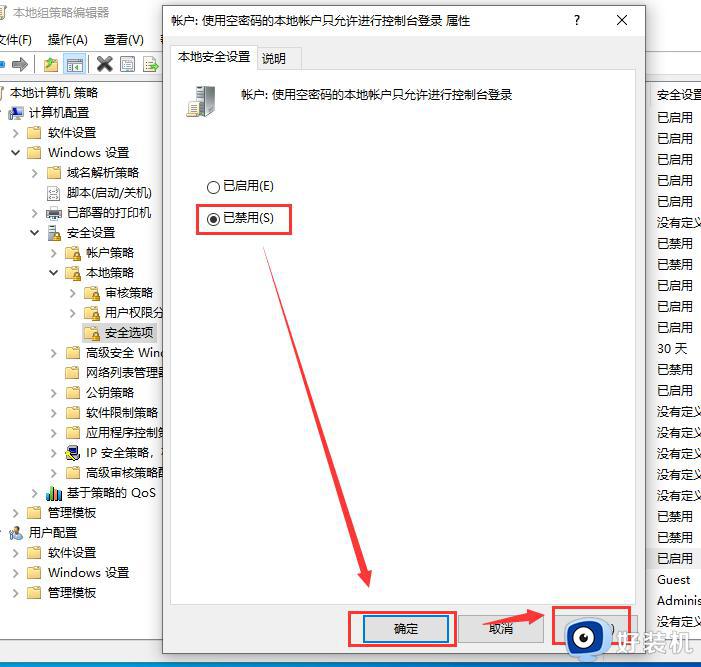
4、接下来,右键单击桌面上的【计算机】图标,在弹窗中选择【管理】。
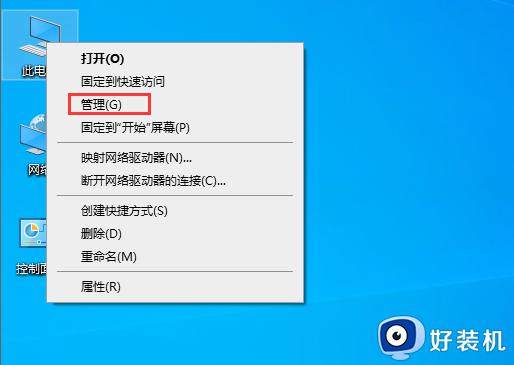
5、打开计算机管理模块后,依次点击系统工具-本地用户和组-用户,然后在右侧找到Guest,并双击打开。
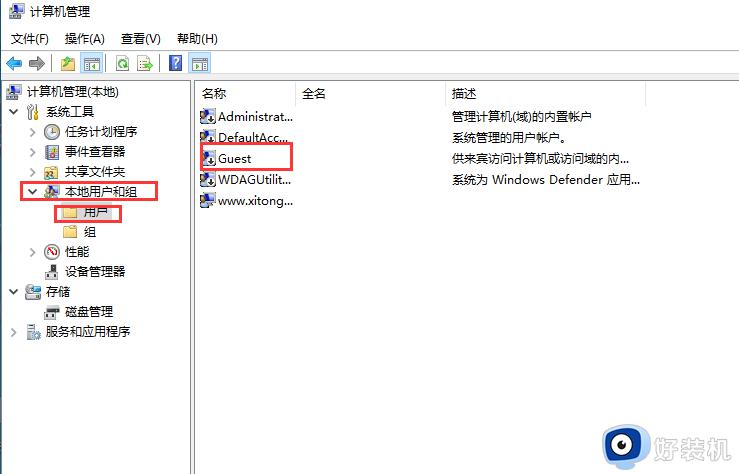
6、在Guest属性界面,请点击【隶属于】选项卡,在下拉菜单里点击【添加】;在弹出的窗口中,请按照下图的位置输入:users,然后点击确定。
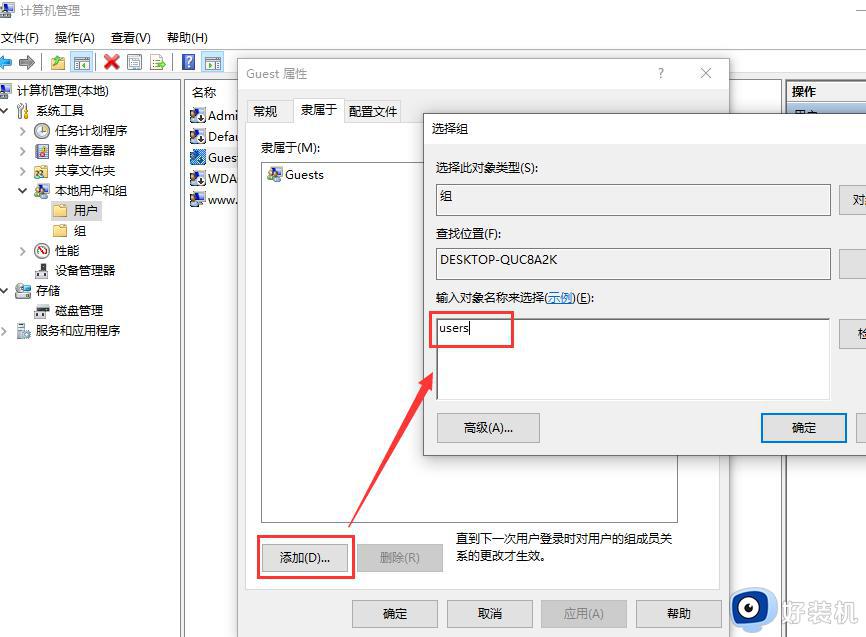
7、请回到Guest属性窗口,在隶属于选项中,选择users点击添加,然后点击下方的【确定】。
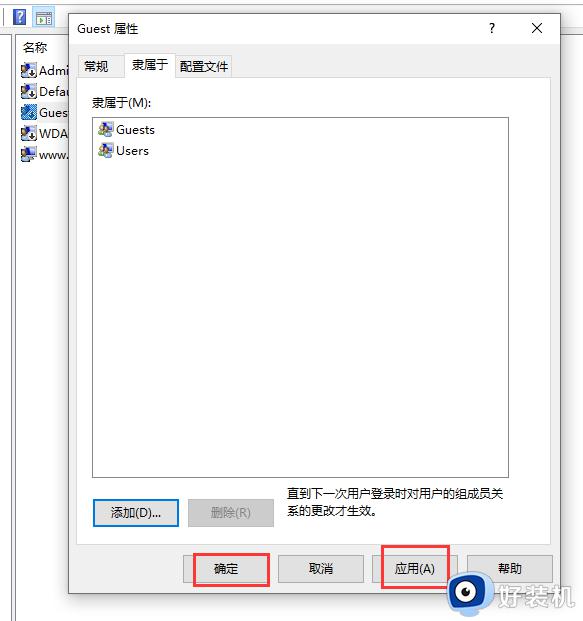
8、当以上设置全部完成后,您可以在需要打印的计算机上添加打印机,通常情况下,通过上述方式便可成功连接。若连接依然困难,建议您先重启电脑后再尝试添加打印机。
以上给大家介绍的就是win10共享打印机0x000003e3解决步骤,有遇到一样情况的用户们可以参考上述方法步骤来进行操作,相信可以帮助到大家。
win10共享打印机0x000003e3解决步骤 win10共享打印机提示0x000003e3如何解决相关教程
- 0x000003e3无法连接网络打印机怎么办win10 win10连接打印机0x000003e3错误怎么修复
- win10共享打印机提示拒绝访问什么原因 win10共享打印机提示拒绝访问的解决方法
- win10无法访问共享打印机怎么办 win10共享打印机提示无法访问解决方法
- win10共享0x0000011b完美解决方法 win10共享打印机报错0x0000011b如何解决
- windows10共享打印机提示无法连接到打印机如何解决 win10共享打印机无法连接打印机怎么办
- win10打印机共享错误0x0000011b怎么解决 win10连接共享打印机错误怎么办
- win10更新后打印机无法共享709的解决教程 更新win10后打印机共享错误709如何解决
- w10共享打印机搜索不到如何处理 win10发现不了共享打印机的解决办法
- win10怎样连接XP共享打印机 win10连接xp共享打印机的操作方法
- win10共享打印机拒绝访问,无法连接打印机怎么解决
- win10拼音打字没有预选框怎么办 win10微软拼音打字没有选字框修复方法
- win10你的电脑不能投影到其他屏幕怎么回事 win10电脑提示你的电脑不能投影到其他屏幕如何处理
- win10任务栏没反应怎么办 win10任务栏无响应如何修复
- win10频繁断网重启才能连上怎么回事?win10老是断网需重启如何解决
- win10批量卸载字体的步骤 win10如何批量卸载字体
- win10配置在哪里看 win10配置怎么看
win10教程推荐
- 1 win10亮度调节失效怎么办 win10亮度调节没有反应处理方法
- 2 win10屏幕分辨率被锁定了怎么解除 win10电脑屏幕分辨率被锁定解决方法
- 3 win10怎么看电脑配置和型号 电脑windows10在哪里看配置
- 4 win10内存16g可用8g怎么办 win10内存16g显示只有8g可用完美解决方法
- 5 win10的ipv4怎么设置地址 win10如何设置ipv4地址
- 6 苹果电脑双系统win10启动不了怎么办 苹果双系统进不去win10系统处理方法
- 7 win10更换系统盘如何设置 win10电脑怎么更换系统盘
- 8 win10输入法没了语言栏也消失了怎么回事 win10输入法语言栏不见了如何解决
- 9 win10资源管理器卡死无响应怎么办 win10资源管理器未响应死机处理方法
- 10 win10没有自带游戏怎么办 win10系统自带游戏隐藏了的解决办法
